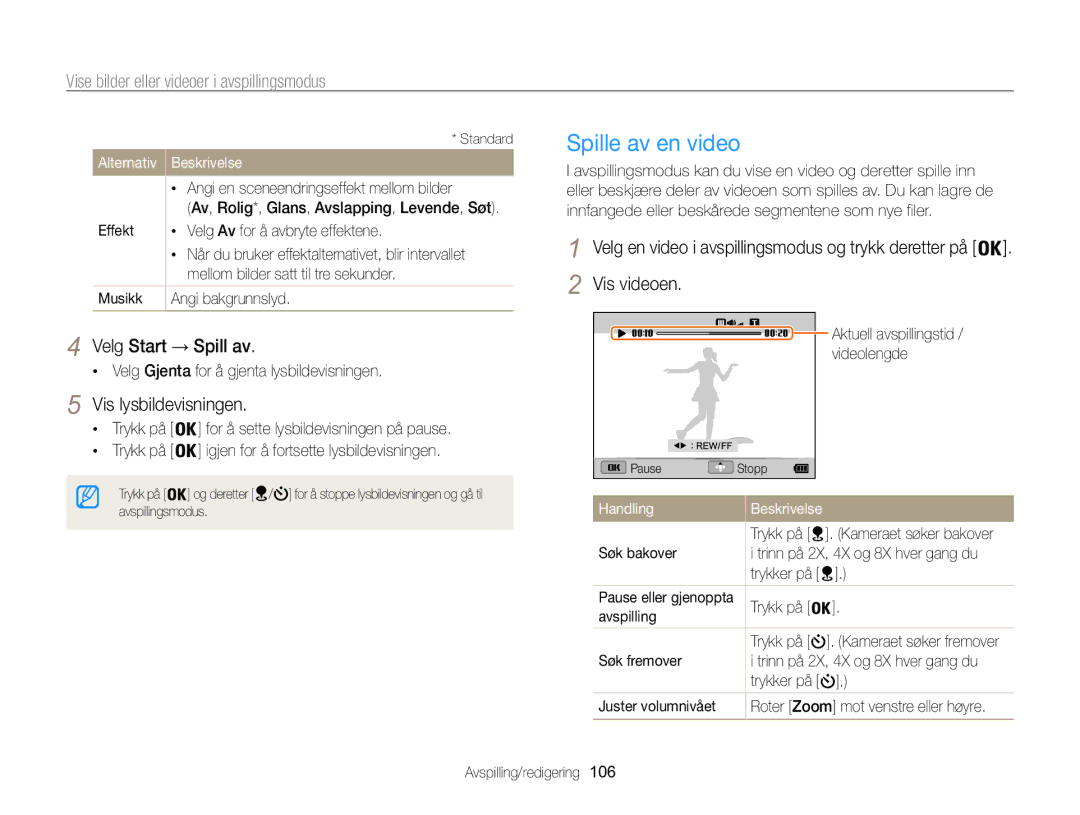Klikk på et tema
Helse- og sikkerhetsinformasjon
Helse- og sikkerhetsinformasjon
Helse- og sikkerhetsinformasjon
Du må koble den minste enden av USB-kabelen til kameraet
Dataoverføring og ansvar
154
Oversikt over bruksanvisningen
127
148
Ikon Funksjon
Indikatorer brukt i denne bruksanvisningen
Ikoner brukt i denne bruksanvisningen
Fotograferingsmodus Indikator
Normal eksponering
Uttrykk brukt i denne bruksanvisningen
Motiv
Eksponering lysstyrke
Grunnleggende feilsøking
Ta bilder av mennesker
Hurtigreferanse
Bruke modiene Blenderprioritet, Lukkerprioritet og
Innhold
GPS
Innhold
104
148
Stille inn skjerm og lyd … ……………………
Kameraets layout … …………………………
Bruke modusskjermen … ……………………
Velge alternativer eller menyer … ……………
CD-ROM med bruksanvisning
Pakke ut
Kameraveske HDMI-kabel
Oppladbart batteri
Kameraets layout
Zoomknapp Fotograferingsmodus Zoom inn eller ut
Kameraets layout
Bildet er i fokus
Knapp Beskrivelse
Ikon
Sette inn batteriet og minnekortet
Slå på kameraet i avspillingsmodus
Lade batteriet og slå på kameraet
Lade batteriet
Slå på kameraet
Skjermbildet kan variere avhengig av valgt språk
Utføre innledende oppsett
Trykk på / for å velge en tidssone, og trykk deretter på
Du angir sommertid ved å trykke på
Standard datotype kan variere avhengig av valgt språk
Utføre innledende oppsett
Ikon Beskrivelse Autofokusalternativ Selvutløser
Lære ikonene
Ikon Beskrivelse
Ikon Beskrivelse Smart Zoom på ISO-følsomhet
Ikoner på modusskjermen
Bruke modusskjermen
Tilgang til modusskjermen
Bruke modusskjermen
MobileLink Send bilder eller videoer til en smarttelefon s
Gå tilbake til forrige meny
Velge alternativer eller menyer
Bruke Menu
Trykk på igjen for å gå tilbake til forrige meny
Trykk på For å lagre innstillingene
Roter modushjulet til
Roter navigasjonsknappen eller trykk på Velge
For å
Trykk på For å bla til
Bruke Fn
Velge alternativer eller menyer
Trykk på
Trykk på gjentatte ganger for å endre skjermtypen
Stille inn skjerm og lyd
Angi skjermtypen
Stille inn lyden
Du sletter bildet ved å trykke på og deretter velge Ja
Ta bilder
Trykk på for å gå tilbake til fotograferingsmodus
Digital zoom
Zoome
Ta bilder
Angi Smart Zoom
Velg → Smart Zoom Velg et alternativ
Smart Zoom
Optisk bildestabilisering OIS aktiveres
Redusere kameraristing
Før korrigering
Bildestabilisering deaktiveres
Ingenting blokkerer
Holde kameraet riktig Redusere kameraristing
Trykke utløserknappen halvveis ned Når vises
Kontroller at
Det kan være vanskelig å få motivet i fokus når
Forhindre at motivet blir ute av fokus
Bruke Ekstra magi-modus ……………………
Bruke Smart Auto-modus …………………… Bruke scenemodus …………………………
Bruke Program-modus … ……………………
Bruke Film-modus … …………………………
Roter modushjulet til Juster motivet i rammen
Bruke Smart Auto-modus
Bruke Smart Auto-modus
Alternativ
Bruke scenemodus
Roter modushjulet til Velg en scene
Trykk på for å lagre innstillingen
Bruke Skjønnhetsbilde-modus
Bruke scenemodus
Velg Ansiktsretusjering Velg et alternativ
Bruke Program-modus
På blenderåpningen er liten Utvidede funksjoner
Bruke modiene Blenderprioritet, Lukkerprioritet og Manuell
Ved å trykke på og deretter velge → en modus
Bruke Blenderprioritet-modus
Bruke modiene Blenderprioritet, Lukkerprioritet og Manuell
Roter modushjulet til Velg
Se side 43 for mer informasjon om lukkerhastigheten
Bruke Lukkerprioritet-modus
Bruke Manuell-modus
Ta et vanlig eller 3D-panoramabilde
Bruke Ekstra magi-modus
Bruke Panorama-modus
Slipp Utløser når du er ferdig
Bruke Ekstra magi-modus
Rammestørrelsen kan endres avhengig av motivets posisjon
Trykk og hold på Utløser for å begynne å ta bildet
Bruke Action Panorama-modus
Kameraet setter automatisk bildene sammen til ett bilde
3D-bildemodus kan du ta bilder med 3D-effekt
Bruke 3D-bildemodus
Bruke Magic frame-modus
Roter modushjulet til Velg Velg en ønsket ramme
Roter modushjulet til Velg Velg en delingsstil
Bruke Delt bilde-modus
Trykk på for å ta bakgrunnsbildet på nytt
Bruke Bilde i bilde-modus
Trykk på for å angi bildet som bakgrunnsbilde
Roter modushjulet til Velg Velg et filter
Bruke Kunstnerisk pensel-modus
Effekt
Bruke HDR-modus
Du må velge minst 2 filer
Bruke modusen Kreativt filmprogram
Lage en film med Kreativt filmprogram
For å spille av filmen
Roter modushjulet til Velg Trykk på For å velge en film
Vise en film laget i modusen Kreativt filmprogram
Trykk på Videoinnspilling en gang til for å stoppe opptaket
Bruke Film-modus
Trykk på Videoinnspilling for å starte opptaket
Trykk på For å fortsette
Bruke Film-modus
Sette opptak på pause
Ta stillbilder mens du spiller inn video
Spille inn høyhastighetsvideoer
Bruke modusen Smart sceneregistrering
Søke i omgivelsene …………………………………………66
GPS
Slå på GPS ved å velge GPS-strøm → På
Bruke GPS
Ta bilder med geografisk merking
Trykk på i opptaksmodus Velg og ønsket innstilling
Drei programhjulet til
Kontrollere opptakstedet på kartet
Bruke GPS
Kontrollere GPS-status
Status for GPS-signalmottak kan kontrolleres med
Bruk piltastene til å se på andre bilder som er tatt
Vise kartet ved forstørring
Bruke GPS
Velg → Søk i nærheten på kartskjermen
Søke i omgivelsene
Kontrollere stedet med POI
Gå til ønsket POI ved å trykke på piltastene Trykk på
Deretter et POI
Bruke levende landemerker
Søke i omgivelsene
Velg → Søk nær fokuspunktet på Kartskjermen Trykk på
Informasjon om POI vises Du kan navigere med piltastene
Kompasskalibrering
Bruke kompasset
Trykk på for å vise kompasskjermen i opptaksmodus
Kompasset viser retningen på stedet ditt
Justere lysstyrke og farge ……………………
Bruke selvutløseren …………………………
Endre kamerafokus ……………………………
Bruke ansiktsregistrering … …………………
Velg → Filmstørrelse Velg et alternativ
Velge oppløsning og kvalitet
Velge en oppløsning
Velg → Bildestørrelse Velg et alternativ
Velge oppløsning og kvalitet
Stille inn bildekvaliteten
Av Selvutløseren er ikke aktiv
Bruke selvutløseren
Trykk på i fotograferingsmodus
Trykk på Utløser for å starte selvutløseren
Bruke blitsen
Ta bilder i mørket
Forhindre røde øyne
Bakgrunnen er mørk
Ta bilder i mørket
Slik bruker du blitsen
Velg → Blits Bla til et alternativ Trykk på
Justere intensiteten
Justere blitsintensiteten
Trykk på i fotograferingsmodus Velg → ISO Velg et alternativ
Justere ISO-følsomheten
Trykk på i fotograferingsmodus Velg → Fokus
Endre kamerafokus
Bruke makro
Bruke autofokus
Justere fokusavstanden manuelt
Endre kamerafokus
Velg → Fokus Velg Manuell fokus Trykk på
Justere fokusavstanden
Trykk på for å endre fokusområdet
Fokusere på et valgt område
Bruke sporingsautofokus
Trykk på eller Utløser Trykk på Utløser for å ta bildet
Justere fokusområdet
Registrere ansikter
Bruke ansiktsregistrering
Bruke ansiktsregistrering
Ta et selvportrett
Ansikter som kameraet har registrert automatisk
Registrere blunking
Bruke Smart ansiktsgjenkjenning
Favorittansiktene indikeres med
Registrere ansikter som favoritter Min Stjerne
Når du er ferdig med å ta bildene, vises ansiktslisten
Vise favorittansikter
Bildet blir lysere når eksponeringen øker
Justere lysstyrke og farge
Juster eksponering manuelt EV
Justere lysstyrke og farge
Endre målingsalternativ
Velge en lyskilde hvitbalanse
Tilpasse forhåndsinnstilte alternativer for hvitbalanse
Koordinatene
Justere fargetemperatur
Justere fargetemperaturen
Velg Eller → Hvitbalanse Bla til Fargetemp Trykk på
Definere egen hvitbalanse
Ta bilder i seriefotograferingsmodusen Høy hastighet
Bruke seriefotograferingsmodi
Trykk på Utløser
Ta bilder i Forhåndsopptak-modus
Ta bilder med trinnvis justering
Bruke seriefotograferingsmodi
Velge et alternativ for trinnvis justering
Bruke Smartfilter-effekter
Bruke effekter / Justere bilder
Tilgjengelige filtre i Film-modus
Bruke effekter / Justere bilder
Skarphet
Justere bildene
Kontrast Skarphet Metning
Kontrast Beskrivelse
Redusere zoomlyden
Redigere et bilde ………………………………108
Overføre filer til datamaskinen ………………116
Bruke programmer på en PC … ……………119
Vise filer på en TV, Hdtv eller 3D-TV … ……113
Trykk og hold på / for å bla raskt gjennom filene
Vise bilder eller videoer i avspillingsmodus
Starte avspillingsmodus
Den nyeste filen vises
Rangere favorittansikter
Vise bilder eller videoer i avspillingsmodus
Endre rangeringen av ansiktet, og trykk deretter på
Informasjon om videofil
Slette favorittansikter
Velg → Rediger ansiktsliste → Slett
Velg Ja når popup-meldingen vises
Avspillingsmodus trykker du på / for å bla til ønsket mappe
Vise filer etter landemerke
Vise filer etter kategori i Smart Album
Opptil 20 personer
Sted Vis filer etter lagret stedsinformasjon
Velg Alle → Lås for å beskytte alle filene
Velg → Beskytt → Velg
Finn filen du vil beskytte, og trykk på
Beskytte filer
Velg filer du vil slette i avspillingsmodus
Trykk på Velg Ja når popup-meldingen vises
Alle ubeskyttede filer blir slettet
Slette flere filer
Området
Vise bilder
Forstørre et bilde
Flytt det forstørrede
Hele panoramabildet vises på skjermen
Trykk på for å gå tilbake til avspillingsmodus
Velg Velg et alternativ for lysbildevisningseffekt
Vise panoramabilder
Velg Gjenta for å gjenta lysbildevisningen
Spille av en video
Velg Start → Spill av
Vis lysbildevisningen
Skal slutte
Mens du ser på en video, trykker du på på det
Punktet hvor du vil at beskjæringen skal begynne
Roter Zoom mot høyre og trykk deretter på
Lær hvordan du redigerer bilder
Redigere et bilde
Endre størrelsen på bilder
Rotere et bilde
Redigere et bilde
Når nummeret økes, blir hudtonen lysere og jevnere
Justere hudfargen
Fjerne røde øyne
Retusjere ansikter
Lysstyrke Kontrast Metning
Lage en utskriftsrekkefølge Dpof
Velg → Dpof → Standard → Velg
Velg Alle for å skrive ut alle bildene
Skrive ut bilder som miniatyrbilder
Trykk på Velg → Dpof → Størrelse → Velg
Velg → Dpof → Indeks Velg Ja når popup-meldingen vises
Velg Alle for å velge utskriftsstørrelsen for alle bildene
Vise filer på en TV, Hdtv eller 3D-TV
Hvis du slår Anynet+ av, slås ikke HDTV-en på automatisk
Vise filer på en TV, Hdtv eller 3D-TV
Vise filer på en HDTV
Se bruksanvisningen til TV-en for å få mer informasjon
Trykk på For å skifte til 3D TV-modus
Slå på 3D-funksjonen i TV-en
Vise filer på en 3D-TV
Datamaskinen gjenkjenner kameraet automatisk
Overføre filer til datamaskinen
Overføre filer til Windows-datamaskinen
Koble til kameraet som en flyttbar disk
Koble fra kameraet for Windows XP
Overføre filer til en Mac-datamaskin
Overføre filer til datamaskinen
Overføre filer til datamaskinen
Programmer på CDen
Installere programvare
Sett installasjons-CD-en inn i en kompatibel CD-ROM stasjon
Bruke programmer på en PC
Element Krav
Bruke Intelli-studio
Bruke programmer på en PC
Krav
Bruke grensesnittet i Intelli-studio
Overføre filer med Intelli-studio
Velg en målmappe på datamaskinen og velg deretter Ja
Kjør Intelli-studio på din datamaskin Slå på kameraet
Bruke Creative Movie Maker
Bruke CMM Creative Movie Maker
Prosjektnavn Slett Neste trinn Avspilling/redigering
Bruke Creative Movie Maker
PC-søker
Trykk på for å konfigurere utskriftsinnstillinger
Skrive ut bilder med en PictBridge-fotoskriver
Trykk på / for å velge en fil som skal skrives ut
Trykk på for å skrive ut
Sende bilder eller videoer via e-post … ……137
Sende bilder eller videoer til en
Bruke webområder for deling av bilder
Velg et AP
Koble til et Wi-Fi-nettverk
Angi IP-adressen manuelt
Bruke nettleseren for pålogging
Stille inn nettverksalternativer
Tips for tilkobling til nettverk
Du kan også koble til gratis Wi-Fi-nettverk i enkelte land
Skrive inn tekst
Kameraet sender filene
Sende bilder eller videoer til en smarttelefon
På smarttelefonen starter du Samsung MobileLink- programmet
Godta forbindelsen med en smarttelefon på kameraet
Remote Viewfinder-modus støtter bare bildestørrelsene og
Bruke en smarttelefon som fjernstyrt utløserknapp
Start Remote Viewfinder-programmet på smarttelefonen
Fokuset blir automatisk satt til multi-AF
Bruke en smarttelefon som fjernstyrt utløserknapp
Berør og hold på på smarttelefonen å fokusere
Slipp for å ta bildet
Laste opp bilder eller video
Bruke webområder for deling av bilder eller videoer
Gå til et webområde
Bruke webområder for deling av bilder eller videoer
Lagre informasjon
Sende bilder eller videoer via e-post
Endre e-postinnstillinger
Roter modushjulet til Velg Trykk på Velg Angi passord → På
Endre e-postpassordet
Sende bilder eller videoer via e-post
Sende bilder eller videoer via e-post
Velg Neste
Bla til filene som skal sendes, og trykk deretter på
Logg på med ID og passord
Laste opp bilder til en skybasert server
På kameraet roterer du modushjulet til Velg
Trykk på for å angi alternativer
Installere programmet for autokopiering på PC-en
Bruke autokopiering til å sende bilder eller videoer
Sende bilder eller videoer til en PC
Bruke autokopiering til å sende bilder eller videoer
Hvis det vises en veiledningsmelding, trykker du på
Se bilder eller videoer på en TV-kobling-aktivert TV
Koble TV-en til et trådløst nettverk via en AP-enhet
Se bilder eller videoer på en TV-kobling-aktivert TV
Bildet blir sendt til enheten
Sende bilder via Wi-Fi Direct
Velg enheten fra kameraets liste over Wi-Fi Direct-enheter
På enheten lar du kameraet kobles til enheten
Windows
Stille inn PC-en for aktivering fra hvilemodus
Stille inn PC-en for påslåing
BIOS-innstillingsmenyen vises
Om WOL-funksjonen Wake on LAN
Slå på PC-en og trykk på F2 mens PC-en starter opp
Se alternativene for å konfigurere kamerainnstillingene
Innstillinger
Velg et element
Innstillingsmeny
Åpne innstillingsmenyen
Velg en meny
Element Beskrivelse
Lyd
Skjerm
Innstillingsmeny
Element
Innstillinger
Filnr
Spesifiser hvordan filer skal navngis
Nullstill Angi at filnummeret skal starte på
0001 når du setter inn et nytt minnekort
Blir ikke nullstilt Nei, Ja
Angi videosignalutgang for din region
Inkludert beskyttede filer Nei, Ja
Format
Erklæringssetning på offisielle språk … ………………
Vedlegg
Feilmelding Foreslåtte løsninger
Feilmeldinger
Feilmeldinger
Kamerahus
Kameravedlikehold
Rengjøre kameraet
Kameraobjektiv og skjerm
Kameravedlikehold
Bruke eller oppbevare kameraet
Kontakt
Om minnekort
Støttede minnekort
Størrelse 480fps 240fps 30fps
Minnekortkapasitet
Størrelse Superfin Fin Normal
Forholdsregler ved bruk av minnekort
Batterilevetid
Om batteriet
Merknader om lading av batteriet
Melding om lavt batterinivå
Merknader om bruk av batteriet
Forholdsregler om bruk av batteriet
Håndtere og kaste batterier og ladere med forsiktighet
Merknader om lading med en datamaskin tilkoblet
Kameravedlikehold
Situasjon Foreslåtte løsninger
Før du kontakter et servicesenter
Før du kontakter et servicesenter
Som støttes
Spille videoer Kameraet, må du installere og bruke
Kontroller at kameraet er koblet til
Kabelen
Kameraspesifikasjoner
Kameraspesifikasjoner
Tidsreduksjon
Kreativt filmprogram
Sted, Landemerke
Klassisk, Retro, Zoomingbilde
USB
Grensesnitt
Digital zoom
Ordliste
AEB Auto Exposure Bracket
AF Autofokus
Bildesensor
Ordliste
Ordliste
Ordliste
Page
For følgende
Samsvarserklæring
Erklæringssetning på offisielle språk
Erklæringssetning på offisielle språk
Indeks
Indeks
Bracket Forhåndsopptak Høy hastighet
Fotograferingsmodus 73 Timerlampe
Beskjære Spille inn
Kamerahus Objektiv Skjerm
Åpne Laste opp bilder eller video
Lysbildevisning Mappe Miniatyrbilder Smart Album

![]() ] for å sette lysbildevisningen på pause.
] for å sette lysbildevisningen på pause.![]() ] igjen for å fortsette lysbildevisningen.
] igjen for å fortsette lysbildevisningen.![]() /
/![]() ] for å stoppe lysbildevisningen og gå til avspillingsmodus.
] for å stoppe lysbildevisningen og gå til avspillingsmodus.![]() Aktuell avspillingstid /
Aktuell avspillingstid /